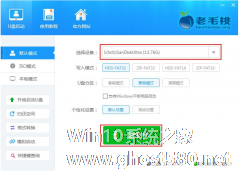-
原版镜像怎么用u盘安装?原版iso镜像U盘安装教程
- 时间:2024-11-16 12:30:50
大家好,今天Win10系统之家小编给大家分享「原版镜像怎么用u盘安装?原版iso镜像U盘安装教程」的知识,如果能碰巧解决你现在面临的问题,记得收藏本站或分享给你的好友们哟~,现在开始吧!
原版镜像怎么用u盘安装?其实操作挺简单的,只需要准备一个U盘,一个可以正常联网的电脑,再使用系统之家官方打造的U盘启动盘制作工具,就是可以实现啦,重装的过程很简单,就算你电脑知识不够,也可以轻松重装系统!还你一个流畅的系统。
使用工具:石大师(http://www.xitongzhijia.net/soft/243542.html)。
原版iso镜像U盘安装教程
1、运行“石大师一键重装”点击“我知道了”。

2、选择“U盘启动”点击“开始制作”。

3、正在下载U盘启动工具制作时所需的组件,请耐心等待。

4、跳出提示备份U盘内重要资料,如无需备份,点击“确定”。

5、选择自己想要安装的系统镜像,点击“下载系统并制作”,本软件提供的系统为原版系统(也可选择取消下载系统制作)。

6、正在下载系统镜像,请勿关闭软件。

7、正在制作U盘启动工具。

8、正在拷备系统镜像到U盘。

9、提示制作完成,点击“确定”。

10、选择“模拟启动”,点击“BIOS”。

11、出现这个界面,表示石大师U盘启动工具已制作成功。

U盘装系统步骤:
1、查找自己电脑的U盘启动快捷键。

2、制作好的U盘启动盘依然插在电脑上,重启电脑按快捷键选择U盘进行启动,进入后,键盘↑↓键选择第二个【02】启动Windows10PE x64(网络版),然后回车。(这个PE系统只是方便用户进行操作的,跟用户要安装什么系统无关)

3、进入PE界面后,点击桌面的一键重装系统。

4、打开工具后,点击浏览选择U盘中的下载好的系统镜像ISO。

5、选择后,再选择系统安装的分区,一般为C区,如若软件识别错误,需用户自行选择。选择完毕后点击下一步。

6、此页面直接点击安装即可。

7、系统正在安装,请等候……

8、系统安装完毕后,软件会自动提示需要重启,并且拔出U盘,请用户拔出U盘再重启电脑。

9、重启后,系统将自动进入系统安装界面,到此,装机就成功了!

以上就是关于「原版镜像怎么用u盘安装?原版iso镜像U盘安装教程」的全部内容,本文讲解到这里啦,希望对大家有所帮助。如果你还想了解更多这方面的信息,记得收藏关注本站~
【此文★为Win10系统之家Www.gHoSt580.net★文章,转载请注明出处!】
相关文章
-
 原版镜像怎么用u盘安装?其实操作挺简单的,只需要准备一个U盘,一个可以正常联网的电脑,再使用系统之家官方打造的U盘启动盘制作工具,就是可以实现啦,重装的过程很简单,就算你电脑知识不够,也可以轻松重装系统!还你一...
原版镜像怎么用u盘安装?其实操作挺简单的,只需要准备一个U盘,一个可以正常联网的电脑,再使用系统之家官方打造的U盘启动盘制作工具,就是可以实现啦,重装的过程很简单,就算你电脑知识不够,也可以轻松重装系统!还你一... -

金山t盘怎么安装使用?金山t盘具有超大容量、安全备份、一键备份等功能,是一款安全的网络硬盘。金山t盘要怎么安装使用呢,下面就给大家分享具体步骤。
第一步:首先,进入金山T盘官网首页(www.1tpan.com),单击“下载金山T盘”按钮,即可将金山T盘客户端软件下载到本地。双击运行后,出现如图01所示的安装界面。
第二步:金山T盘的安装非常简单,单击“安装”按... -

U盘装机大师怎么制作U盘启动盘?U盘装机大师制作U盘启动盘的教程
U盘装机大师怎么制作U盘启动盘?U盘装机大师具有一盘两用、一键制作U盘、简单易用等功能,是一款非常好用的快速U盘重装软件。U盘装机大师要怎么制作U盘启动盘呢,下面就给大家分享具体步骤。
第一步:制作前准备
1、准备好一个U盘,U盘大小自行决定。当然了,如果想要用u盘安装win7或是u盘装win8建议容量大一些,至少需要3~4G,即便是用u盘装xp系统,也需要6... -
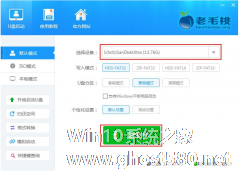
重装系统的时候,使用u盘装机非常的方便,但是在使用之前,需要制作u盘启动盘,具体该怎么制作?下面就是老毛桃U盘启动盘制作工具的使用方法,一起来看一下。
准备工作:
下载安装老毛桃U盘启动盘制作工具,准备一个容量大于4G的U盘。
具体操作:
打开老毛桃U盘启动盘制作工具,将U盘插入电脑,程序会自动扫描,在下拉列表中选择用于制作的U盘,然后...